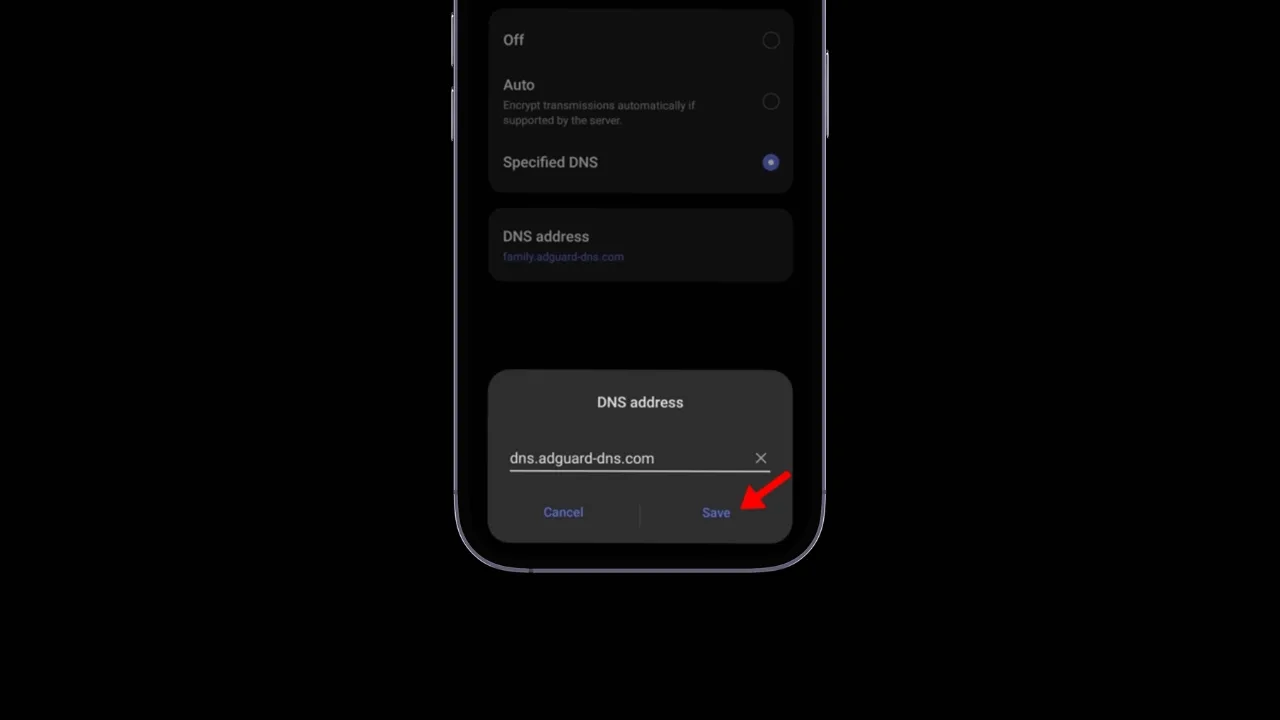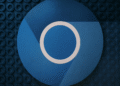노트북 하드 드라이브를 교체하세요.
노트북 하드 드라이브를 변경하십시오.
🔍💻 이 가이드에서는 노트북 하드 드라이브의 진단 및 문제 해결 방법과 필요한 경우 안전하게 교체하는 방법을 알아봅니다. 각 교체 단계를 따르고 결과를 확인하세요.
하드 드라이브는 사용 중 또는 충격/낙하로 인해 움직이는 구성 요소가 있는 저장 장치입니다. 가지고 다닐 수 있는, 예고 없이 마모되고 고장날 수 있습니다. 질서 있고 안전하게 행동하는 방법은 다음과 같습니다.
 증상 노트북을 갖고 있는 사람은 나쁜 하드 드라이브 일반적으로 다음과 같습니다.
증상 노트북을 갖고 있는 사람은 나쁜 하드 드라이브 일반적으로 다음과 같습니다.
- 그 컴퓨터 노트북이 매우 느리게 작동합니다.
- 운영 체제를 시작하는 데 시간이 오래 걸립니다.
- 파일 읽기 또는 쓰기 오류.
- 시작 시 SMART 오류 공책.
- 하드 드라이브가 인식되지 않습니다. BIOS 또는 운영 체제 설치.
- 시스템이 시작된 상태에서 성능, 하드 드라이브가 오랫동안 90-100% 상태입니다.
하드 드라이브가 손상되거나 심하게 마모된 경우 효과적인 해결책은 일반적으로 다른 작동하는 드라이브(이상적으로는 SSD)로 교체하고 운영 체제를 다시 설치하거나 복제하는 것입니다.
📌 시작하기 전에:
• 💾 중요한 정보는 모두 백업하세요.
• ⚡ 장비를 끄고 전원 연결을 끊으세요.
• 🖐️ 금속 표면을 만지거나 정전기 방지 손목 끈을 착용하여 정전기(ESD)를 방전하세요.
• 🛡️ 기기를 열면 제조사 보증에 영향을 미치는지 확인하세요.
1️⃣ 🔍 빠른 진단: 시스템이 응답하는 경우 BIOS 또는 시스템 도구를 사용하여 SMART 상태를 확인하세요. 드라이브가 인식되지 않으면 물리적인 고장일 가능성이 있습니다.
2️⃣ 💡 준비: 적합한 드라이버(십자 드라이버/토크스 드라이버)와 시스템 설치 프로그램 또는 복제 도구가 담긴 USB 플래시 드라이브를 준비하세요.
3️⃣ 🛠️ 교체: 장비 설명서에 따라 유지 관리 덮개를 열고, 배터리가 분리 가능한 경우 배터리를 분리하고, 고장난 디스크를 제거하고, 새 드라이브(HDD/SSD)를 설치하고 나사와 커넥터를 고정합니다.
4️⃣ 📊 설치/복제: USB에서 운영 체제를 설치하거나, 이전 디스크가 아직 읽을 수 있다면 복제하세요. 설치 후 적용하세요. 업데이트 그리고 운전자들.
5️⃣ ✅ 확인: 체크인 바이오스 장치가 올바르게 표시되고 기본 성능/오류 테스트를 수행합니다.
노트북 하드 드라이브 변경 – 하드 드라이브 포맷 옵션
현재는 두 가지가 있습니다. 기술 대부분의 하드 드라이브 유형은 기계식(HDD)과 솔리드 스테이트(SSD)입니다. 기계식 드라이브에 문제가 발생하면 다른 드라이브로 교체할 수 있습니다. SSD 속도와 안정성을 높이려고.  SSD 하드 드라이브에는 많은 장점이 있지만 단점은 거의 없습니다.
SSD 하드 드라이브에는 많은 장점이 있지만 단점은 거의 없습니다.
- 속도. 에이 SSD 하드 드라이브 일반 하드 드라이브보다 약 10배 빠릅니다.
- 에너지 효율성. 하드 드라이브 SSD 기계식 하드 드라이브보다 약 70% 적은 에너지를 소비합니다. 에서 SSD 움직이는 부분이 없습니다.
- 내구성. SSD 하드 드라이브의 사용 수명은 약 9~10년입니다.
- 지구력. 그만큼 노트북 하드 드라이브는 전원이 켜져 있는 동안에도 종종 움직이는 컴퓨터입니다. 기계식 하드 드라이브는 충격, 낙하, 진동을 좋아하지 않습니다.
- 온도. 부품이 없어서 모빌SSD는 온도가 낮고 수명이 더 깁니다.
SSD 하드 드라이브의 유일한 단점은 다음과 같습니다.
SSD 또는 기계식 S-ATA?
 SSD 또는 기계식 SATA 드라이브를 선택하는 것은 필요한 공간과 예산에 따라 달라집니다. SSD는 속도와 로딩 속도가 눈에 띄게 향상됩니다. 한 번 사용해 보면 다시 기계식 드라이브로 돌아가기 어려울 것입니다. 나중에 다른 하드웨어를 업그레이드할 경우(예: 배터리 교체), 계획 호환성 및 보증.
SSD 또는 기계식 SATA 드라이브를 선택하는 것은 필요한 공간과 예산에 따라 달라집니다. SSD는 속도와 로딩 속도가 눈에 띄게 향상됩니다. 한 번 사용해 보면 다시 기계식 드라이브로 돌아가기 어려울 것입니다. 나중에 다른 하드웨어를 업그레이드할 경우(예: 배터리 교체), 계획 호환성 및 보증.
SSD 하드 드라이브를 확장하거나 추가할 가치가 있습니까?
대부분의 용도에는 그렇습니다. SSD 일반적으로 최선의 노력/개선 비율을 적용한 업데이트입니다. 성능. 호환 모델(시스템에 따라 SATA 2.5인치, M.2 SATA 또는 NVMe)을 우선시하고 설치 후 드라이버/BIOS를 업데이트하세요.
🆘 문제가 지속되거나, 이상한 소음, 타는 냄새, 눈에 띄는 물리적 손상이 있거나 드라이브에 중요한 암호화/민감한 데이터가 포함되어 있는 경우, 신뢰할 수 있는 기술 서비스에 문의하여 전문 진단과 안전한 데이터 복구를 받으세요.
하드 드라이브 교체를 위한 최종 체크리스트(DIY)
- 📌 예비 인벤토리: 용량/포맷, 인터페이스(SATA/NVMe), 하드웨어를 기록하세요.
- 💾 백업 계획: 드라이브를 조작하기 전에 이미지를 만들거나 파일을 복사하세요.
- 🛠️ 도구: 올바른 드라이버와 해당되는 경우 2.5인치 어댑터/케이지.
- 🖐️ ESD 안전: 비전도성 표면에서 작업하고 부품을 만지기 전에 정전기를 방전하세요.
- 📦 호환성: 두께(7/9.5mm), M.2 유형(SATA/NVMe) 및 섀시 앵커를 확인하세요.
- 🔄 복제 대 새로 설치: 기존 드라이브를 여전히 읽을 수 있다면 복제하고, 읽을 수 없다면 처음부터 설치하고 시스템을 활성화합니다.
- 🛡️ 보증: 제조업체의 약관을 확인하세요. 기기를 열면 보증에 영향을 미칠 수 있습니다.
- ✅ 검증: BIOS에서 감지를 확인하고, 디스크 상태를 테스트하고, 온도/소음을 모니터링합니다.